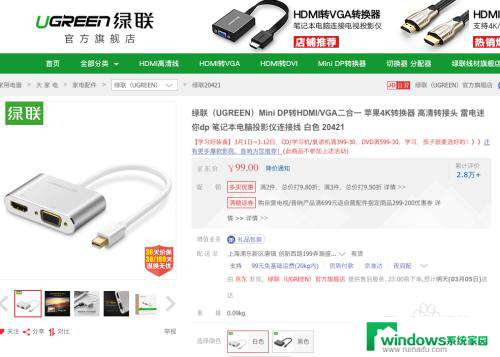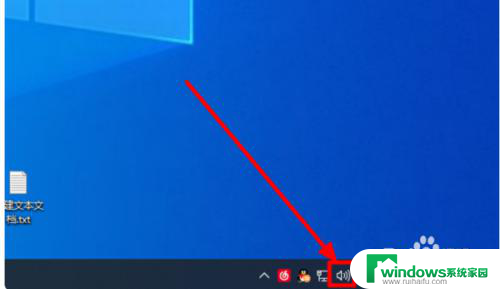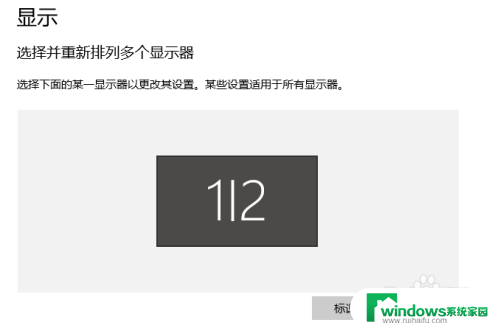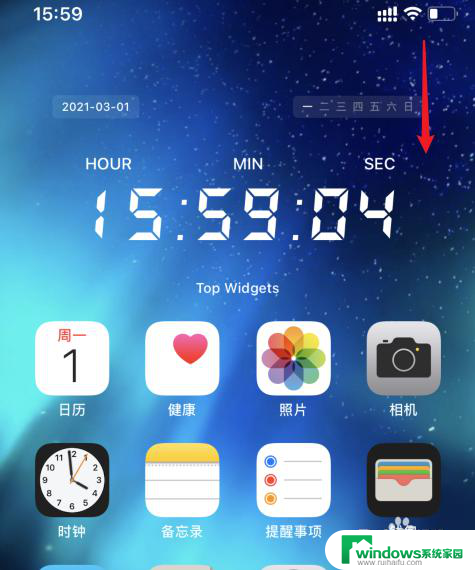mac外接显示器怎么设置 macbook外接显示器连接方法
在现代科技发展日新月异的今天,外接显示器已经成为很多人办公和娱乐的必备利器,而对于MacBook用户来说,如何正确连接和设置外接显示器就显得尤为重要。通过简单的操作,你可以将MacBook连接到外接显示器,拓展屏幕空间,提高工作效率和观影体验。接下来让我们一起探讨一下Mac外接显示器的设置方法吧!
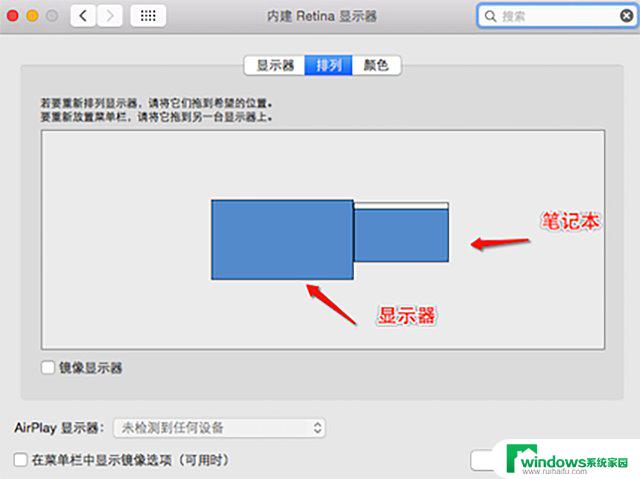
具体步骤如下:
方法一
1、确定显示器接口,购买合适的转换接头。并将其与mac连接
2、打开mac中系统偏好设置里的‘显示器’?‘排列’一栏设置屏幕显示方式。显示方式有两种,一是二个显示屏上显示一样的内容的‘镜像显示’;另一个是二个显示屏幕上显示不同的内容的‘分屏扩展显示’。
3、设置好屏幕显示方式后就成功连接上显示屏了。
方法二
1、如果不想买转换头想直接使用电视机作为显示屏的话,可以使用mac的‘隔空播放’功能。
2、在确保电视开机的情况下,在mac的菜单栏中选取 电视图标,然后选取你的 Apple TV。如果电视机屏幕上出现“隔空播放”密码,则在 Mac 上输入这个密码。
3、然后用之前所说的方法设置屏幕显示方式,即显示器’?‘排列’一栏。成功后即可使用外接显示屏。
以上就是如何设置Mac外接显示器的全部内容,如果您遇到这种情况,可以尝试根据本文的方法解决,希望这对大家有所帮助。